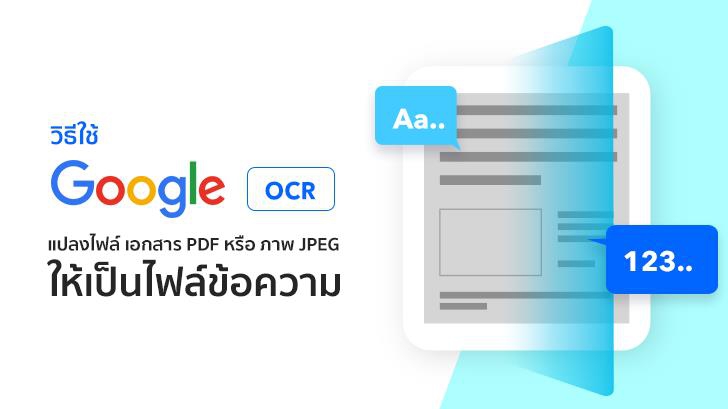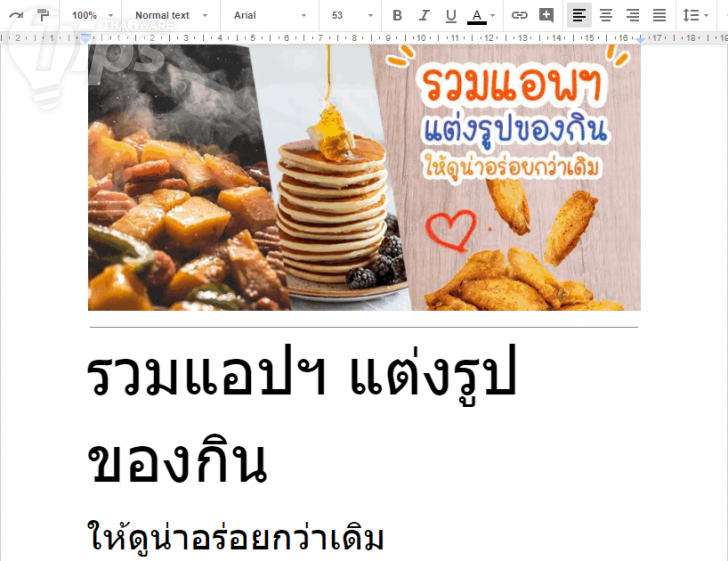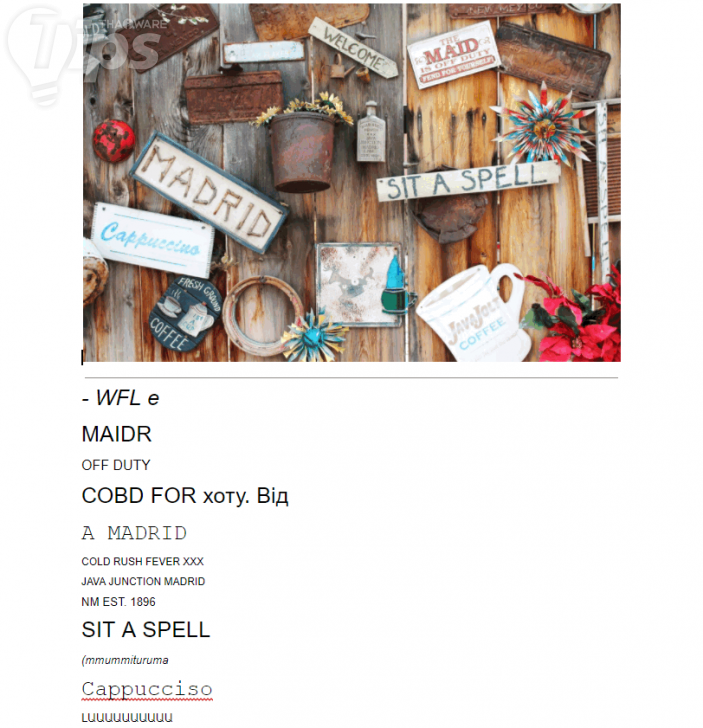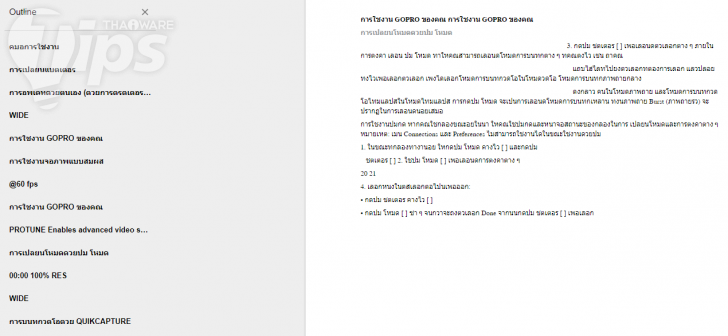วิธีใช้ Google OCR แปลงไฟล์ภาพเอกสาร PDF หรือภาพ JPEG ให้เป็นไฟล์ข้อความ แบบฟรีๆ

 moonlightkz
moonlightkzวิธีใช้ GG Drive ทำ OCR แปลงรูปเอกสาร PDF หรือ JPEG ให้เป็นไฟล์ข้อความ
| จุดที่เราชอบ
| จุดที่เราไม่ชอบ
|
OCR (Optical character recognition) เป็นเทคโนโลยีที่เชื่อว่าคนที่ทำงานเกี่ยวกับเอกสารน่าจะรู้จักกันเป็นอย่างดี แต่ขอเล่าความสามารถของมันสักหน่อย เพื่อให้คนที่ยังไม่รู้จักได้เข้าใจด้วย
เทคนิค OCR ใช้ในการ "ดึง" ตัวอักษรที่อยู่ใน "รูปภาพ" ออกมาเป็นข้อความที่สามารถแก้ไขต่อได้บนคอมพิวเตอร์ อย่างเช่น อาจารย์แจกชีทประกอบการสอนมาให้แผ่นนึง หากเราต้องการนำข้อความในชีทแผ่นดังกล่าวไปเข้าโปรแกรม Word แทนที่เราจะมานั่งพิมพ์เองทีละตัวอักษร เราก็ใช้โปรแกรม OCR ดึงตัวอักษรออกจากภาพเลย จะเร็วกว่าเยอะเลย
ทำไมเราถึงแนะนำให้ใช้ OCR ของ Google Drive
อันที่จริงโปรแกรม OCR มีให้เลือกใช้เพียบ มีทั้งฟรี และไม่ฟรี แต่เหตุผลที่เราแนะนำให้ใช้ Google Drive ในการทำ OCR ก็เพราะว่า มันฟรี และรองรับภาษามากถึง 226 ภาษา (รวมภาษาไทยด้วย)
วิธีใช้ OCR บน Google Drive
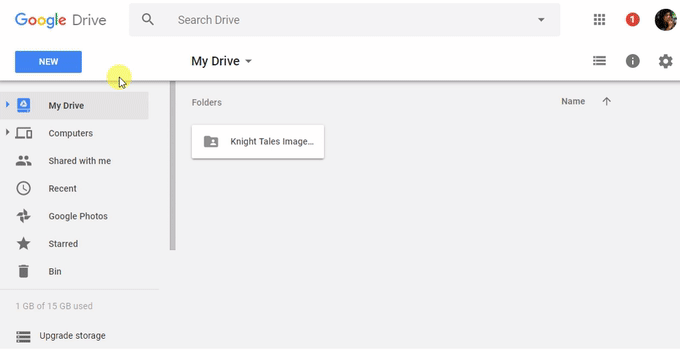
- เปิดเว็บเบราว์เซอร์ไปที่ drive.google.com
- คลิกปุ่ม NEW
- เลือก File upload เลือกไฟล์รูป หรือ PDF ที่ต้องการจะแปลงเป็นตัวอักษร รองรับไฟล์นามสกุล (JPEG, .PNG, .GIF หรือ PDF
- หลังจากอัพโหลดไฟล์เสร็จแล้ว คลิกขวาที่ไฟล์ที่ต้องการจะ OCR เลือก Open with >> Google Docs
- เป็นอันเรียบร้อย
ผลกาารใช้งาน
เท่าที่เราทดสอบ การแปลงไฟล์รูปภาพ ทำได้แม่นยำมาก หากเป็นตัวหนังสือที่เรียบง่าย และมีทิศทางที่ชัดเจน
ลองใช้กับภาพยากๆ ฟอนต์แปลกๆ หรือเป็นลายมือ ก็ยังพยายามแปลงมาให้ แม้ไม่สมบูรณ์ แต่ผลลัพธ์ก็น่าพึงพอใจพอสมควร
แปลง PDF ภาษาไทยมีปัญหาวรรณยุกต์หาย
ทดลองแปลง PDF พบว่าหมวดหมู่ถูกสร้างแยกมาให้อัตโนมัติ แต่อย่างไรก็ตาม พบว่าหากเป็นภาษาไทย วรรณยุกต์จะหายไป
ทางแก้ที่พบ คือ กดปุ่ม Printscreen เซฟหน้าที่จะแปลงให้เป็นรูปภาพเสียก่อน แล้วค่อยทำ OCR
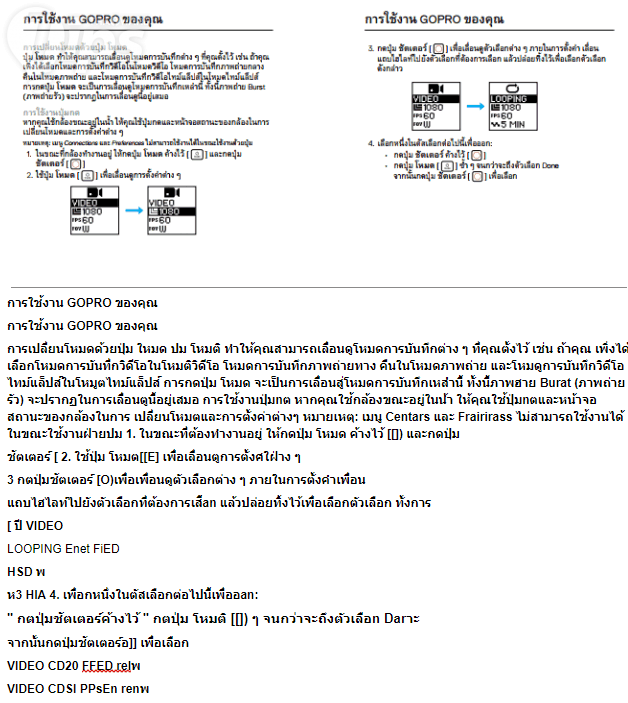
สรุป
ความสามารถในการ OCR ของ Google Drive ทำงานได้ดีอย่างน่าทึ่ง จับฟอนต์ได้หลากหลาย แถมใช้งานได้ฟรี (แต่เสียค่าอินเทอร์เน็ต) ใครที่ยังไม่เคยใช้ ก็ลองใช้กันดูนะครับ :)
ที่มา : support.google.com
 คำสำคัญ »
คำสำคัญ »
|
|
แอดมินสายเปื่อย ชอบลองอะไรใหม่ไปเรื่อยๆ รักแมว และเสียงเพลงเป็นพิเศษ |

ทิปส์ไอทีที่เกี่ยวข้อง


 ซอฟต์แวร์
ซอฟต์แวร์ แอปพลิเคชันบนมือถือ
แอปพลิเคชันบนมือถือ เช็คความเร็วเน็ต (Speedtest)
เช็คความเร็วเน็ต (Speedtest) เช็คไอพี (Check IP)
เช็คไอพี (Check IP) เช็คเลขพัสดุ
เช็คเลขพัสดุ สุ่มออนไลน์ (Online Random)
สุ่มออนไลน์ (Online Random) กิจกรรมไอที
กิจกรรมไอที เกม
เกม เช็ครอบหนัง
เช็ครอบหนัง รวมคลิป Thaiware
รวมคลิป Thaiware